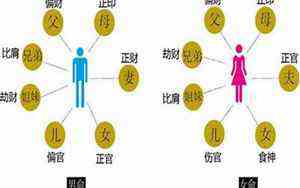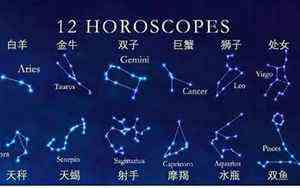
三角形数、正方形数与五边形数
Matplotlib画图如此简单
jupyter入门之Matplotlib
一. Matplotlib基础知识
Matplotlib中的基本图表包括的元素x轴和y轴 axis 水平和垂直的轴线轴标签 axisLabel 水平和垂直的轴标签x轴和y轴刻度 tick 刻度标示坐标轴的分隔,包括最小刻度和最大刻度x轴和y轴刻度标签 tick label 表示特定坐标轴的值绘图区域(坐标系) axes 实际绘图的区域画布 figure 呈现所有的坐标系可以用下图来概括
1.子画布
依赖导入
import numpy as npimport pandas as pdfrom pandas import Series,DataFrameimport matplotlib.pyplot as plt%matplotlib inline
只含单一曲线的图
1、可以使用多个plot函数(推荐),在一个图中绘制多个曲线
2、也可以在一个plot函数中传入多对X,Y值,在一个图中绘制多个曲线
x = np.arange(0,10,step=1)s1 = Series(x,index=list('abcdefghij'))s2 = Series(x**2,index=s1.index)# 索引和值一起设置plt.plot(x,x*2,x,x*3,x,x)
设置子画布
axes = plt.subplot()
# 221的含义是将画布分为两行两列,# axes1在第一个位置axes1 = plt.subplot(2,2,1)axes1.plot(x,x**2)# axes2在第四个位置axes2 = plt.subplot(2,2,4)axes2.plot(x,x**3)
# 子画布可以按照不同的比例进行拆分,可以在一个版面内共存,# 但是,如果两个子画布有重叠部分,后绘制的画布会覆盖先绘制的画布axes2 = plt.subplot(2,2,1)axes2.plot(x,x**2)axes1 = plt.subplot(3,3,1)axes1.plot(x,x*2)
网格线
2. 绘制正弦余弦
x = np.linspace(0,2*np.pi,100)y1 = np.sin(x)y2 = np.cos(x)# 自动选择最近的画布进行开启plt.grid(True)plt.plot(x,y1,x,y2)
axes1 = plt.subplot(221)# True 开启网格线# linewidth设置网格线的粗细axes1.grid(True,linewidth=2)axes2 = plt.subplot(222)# alpha设置透明度 0-1之间的数axes2.grid(True,alpha=0.5)axes3 = plt.subplot(223)axes3.grid(True,color='green')axes4 = plt.subplot(224)# 设置网格线方向# linestyle/ls设置虚线axes4.grid(True,axis='x')
使用plt.grid方法可以开启网格线,使用plt面向对象的方法,创建多个子图显示不同网格线
lw代表linewidth,线的粗细alpha表示线的明暗程度color代表颜色axis显示轴向坐标轴界限
plt.axis([xmin,xmax,ymin,ymax])
plt.plot(x,y1)# 注意:必须x,y轴同时设置界限plt.axis([-1,7.2,-2,2])
# 画圆x = np.linspace(-1,1,100)f = lambda x:(1-x**2)**0.5plt.plot(x,f(x),x,-f(x))# 使用axis函数设置坐标轴的显示风格plt.axis('equal')
axes = plt.subplot(111)axes.plot(x,f(x),x,-f(x))axes.axis('equal')
xlim方法和ylim方法
除了plt.axis方法,还可以通过xlim,ylim方法设置坐标轴范围
# 分别设置x轴和y轴界限plt.plot(x,y2)plt.xlim(-2,20)plt.ylim(-2,2)
面向对象风格设置画布样式
axes = plt.subplot(111)axes.plot(x,y2)# 使用面向对象风格设置画布样式,如果属性找不到,就使用set_XX函数设置# .+Tab键,快捷查看对象属性和方法axes.set_xlim(-5,5)axes.set_ylim(-5,5)
坐标轴标签
xlabel方法和ylabel方法plt.ylabel(‘y = x^2 + 5’,rotation = 60)旋转
color 标签颜色fontsize 字体大小rotation 旋转角度plt.plot(x,y1)plt.xlabel('x_label',fontsize=35)plt.ylabel('y-label',color='pink',fontsize=40)
axes = plt.subplot(111)axes.plot(x,y1)# HTML支持的字体设置,在这里都可以使用color fontsize linestyle linewidth# fontsize 字体大小# color 字体颜色# rotation 旋转角度axes.set_ylabel('y_label',fontsize=30,color='red',rotation=90)# 使用字典设置字体axes.set_xlabel('x_label',fontdict={ 'fontsize':40, 'color':'blue'})
标题
plt.title()方法
loc {left,center,right}color 标签颜色fontsize 字体大小rotation 旋转角度plt.plot(x,y1)# loc设置标题显示位置(left,right,center)plt.title('SIN(X)',fontsize=60,color='purple',rotation=45,loc='left')
注:matplotlib显示中文如何处理?
Windows:
from pylab import mpl# 指定默认字体mpl.rcParams['font.sans-serif'] = ['FangSong'] # 解决保存图像是负号'-'显示为方块的问题mpl.rcParams['axes.unicode_minus'] = False
Mac:
import numpy as npimport matplotlibimport matplotlib.pyplot as pltfrom matplotlib.font_manager import FontProperties# 导入本地字体文件font = FontProperties(fname='/Library/Fonts/Songti.ttc')# Fixing random state for reproducibilitynp.random.seed(19680801)# 设置为FALSE 解决负号显示为框的问题matplotlib.rcParams['axes.unicode_minus'] = Falsefig, ax = plt.subplots()ax.plot(10*np.random.randn(100), 10*np.random.randn(100), 'o')# 用fontproperties参数设置字体为自定义字体ax.set_title(u'散点图',fontproperties=font,fontsize=30)plt.show()
3.图例
原始方法
# 相关依赖导入...df = DataFrame(data=np.random.randint(0,100,size=(5,3)),columns=list('abc'))df.plot()
legend方法
两种传参方法:
分别在plot函数中增加label参数,再调用legend()方法显示直接在legend方法中传入字符串列表x = np.arange(0,10,step=1)plt.plot(x,x,x,x*2,x,x/2)# 传入一个列表参数,参数内容就是每一个data的说明plt.legend(['fast','normal','slow'])
第二种传参
plt.plot(x,x,label='normal')plt.plot(x,x*2,label='fast')plt.plot(x,x/2,label='slow')plt.legend(loc=10)
loc参数
loc参数用于设置图例标签的位置,一般在legend函数内
matplotlib已经预定义好几种数字表示的位置
loc参数可以是2元素的元组,表示图例左下角的坐标
[0,0] 左下
[0,1] 左上
[1,0] 右下
[1,1] 右上
图例也可以超过图的界限loc = (-0.1,0.9)
plt.plot(x,x,label='normal')plt.plot(x,x*2,label='fast')plt.plot(x,x/2,label='slow')plt.legend(loc=[0.4,1.1],ncol=3)
ncol参数
ncol控制图例中有几列,在legend中设置ncol,需要设置loc
linestyle、color、marker
修改线条样式
4.保存图片
使用figure对象的savefig的函数
filename
含有文件路径的字符串或Python的文件型对象。图像格式由文件扩展名推断得出,例如,.pdf推断出PDF,.png推断出PNG (“png”、“pdf”、“svg”、“ps”、“eps”……)
dpi
图像分辨率(每英寸点数),默认为100
facecolor
图像的背景色,默认为“w”(白色)
# 获取figure对象(画布对象)# 设置画布的背景色figure = plt.figure(facecolor='cyan')# 设置坐标系的背景色axes = plt.subplot(111,facecolor='blue')# 设置线条的颜色axes.plot(x,x,x,x*2,color='yellow')# dpi设置像素大小figure.savefig('18011.png',dpi=50)
二. 设置plot的风格和样式
plot语句中支持除X,Y以外的参数,以字符串形式存在,来控制颜色、线型、点型等要素,语法形式为: plt.plot(X, Y, ‘format’, …)
1.点和线的样式
颜色
参数color或c
plt.plot(x,x,color='c')
常用色彩名与别名
透明度
alpha
plt.plot(x,x,alpha=0.3,color='r')
背景色
设置背景色,通过plt.subplot()方法传入facecolor参数,来设置坐标系的背景色
# 设置坐标系的背景plt.subplot(facecolor='red')plt.plot(x,np.sin(x))
线型
参数linestyle或ls
plt.plot(x,x,ls=':')plt.plot(x,x*2,ls='steps')plt.plot(x,x/2,ls='None')
常用线型
线宽
linewidth或lw参数
不同宽度的破折线
dashes参数 eg.dashes = [20,50,5,2,10,5]
设置破折号序列各段的宽度
# dashes自定义破折线的样式plt.plot(x,x,dashes=[10,2,3,5])
点型
marker 设置点形markersize 设置点形大小x = np.random.randint(0,10,size=6)plt.plot(x,marker='s',markersize=60)
常用点型参数设置
plt.plot(x,marker='4',markersize=30)plt.plot(x,x*2,marker='3',markersize=40)
plt.plot(np.random.randint(0,10,size=10),marker='h',markersize=20,label='六边形1',)plt.plot(np.random.randint(0,10,size=10),marker='H',markersize=20,label='六边形2')plt.plot(np.random.randint(0,10,size=10),marker='8',markersize=20,label='八边形')plt.plot(np.random.randint(0,10,size=10),marker='p',markersize=20,label='五边形')plt.legend()
标记参数
2.多参数连用
颜色、点型、线型,可以把几种参数写在一个字符串内进行设置 ‘r-.o’
# 参数连用需要对不同的线进行分别设置plt.plot(x,x,'r:v',x,x*2,'b--h')
更多点和线的设置
markeredgecolor = ‘green’,markeredgewidth = 2,markerfacecolor = ‘purple’多个曲线同一设置
属性名声明,不可以多参数连用
plt.plot(x1, y1, x2, y2, fmt, …)
x = np.arange(0,10,1)# 统一设置plt.plot(x,x,x,x*2,x,x/2,linewidth=3,color='blue')# 分别设置plt.plot(x,x,'r-.s',x,x*2,'b--h')
多曲线不同设置
多个都进行设置时,多参数连用 plt.plot(x1, y1, fmt1, x2, y2, fmt2, …)
三种设置方式
1.向方法传入关键字参数
1. import matplotlib as mpl
2.对实例使用一系列的setter方法
plt.plot()方法返回一个包含所有线的列表,设置每一个线需要获取该线对象
eg: lines = plt.plot(); line = lines[0]line.set_linewith()line.set_linestyle()line.set_color()3.对坐标系使用一系列的setter方法
axes = plt.subplot()获取坐标系
set_title()set_facecolor()set_xticks、set_yticks 设置刻度值set_xticklabels、set_yticklabels 设置刻度名称例:
lines = plt.plot(x,x,x,x*2,x,x/2)# 根据line对象设置line的属性lines[0].set_linewidth(3)lines[1].set_color('cyan')lines[2].set_linestyle('--')
X、Y轴坐标刻度
plt.xticks()和plt.yticks()方法
需指定刻度值和刻度名称 plt.xticks([刻度列表],[名称列表]) 支持fontsize、rotation、color等参数设置x = np.linspace(0,2*np.pi,100)plt.plot(x,np.sin(x))# xticks函数设置坐标轴刻度和标签plt.xticks([0,np.pi/2,np.pi,3*np.pi/2,2*np.pi],['0','π/2','π','3π/2','2π'])
axes = plt.subplot(111)axes.plot(x,np.sin(x))# 使用画布对象设置坐标轴刻度和坐标轴刻度标签axes.set_xticks([0,np.pi/2,np.pi,3*np.pi/2,2*np.pi])axes.set_xticklabels(['0','$\pi$/2','π','3π/2','2π'],fontsize=20)axes.set_yticks([-1,0,1])axes.set_yticklabels(['min',0,'max'],fontsize=20)
三、2D图形
1.直方图
【直方图的参数只有一个x!!!不像条形图需要传入x,y】
hist()的参数
bins
可以是一个bin数量的整数值,也可以是表示bin的一个序列。默认值为10
normed
如果值为True,直方图的值将进行归一化处理,形成概率密度,默认值为False
color
指定直方图的颜色。可以是单一颜色值或颜色的序列。如果指定了多个数据集合,颜色序列将会设置为相同的顺序。如果未指定,将会使用一个默认的线条颜色
orientation
通过设置orientation为horizontal创建水平直方图。默认值为vertical
x = np.random.randint(0,100,size=100)plt.hist(x,bins=5)
2. 条形图
【条形图有两个参数x,y】
width 纵向设置条形宽度
height 横向设置条形高度
bar()、barh()
x = np.array([2,5,7,9,4,3,8])# x 就是底轴刻度标签# height 就是柱形图的柱高# width 表示柱宽 (0-1取值)plt.bar(x=list('abcdefg'),height=x,width=1)# y 就是底轴刻度标签# width 就是柱形图的柱高# height 表示柱宽plt.barh(y=list('abcdefg'),width=x,height=1)
3. 饼图
【饼图也只有一个参数x!】
pie()饼图适合展示各部分占总体的比例,条形图适合比较各部分的大小
普通部分占满饼图
x = [45,6]plt.pie(x)
普通未占满饼图
x = [0.4,0.3]plt.pie(x)
饼图阴影、分裂等属性设置labels参数设置每一块的标签;labeldistance参数设置标签距离圆心的距离(比例值,只能设置一个浮点小数)autopct参数设置比例值的显示格式(%1.1f%%);pctdistance参数设置比例值文字距离圆心的距离explode参数设置每一块顶点距圆形的长度(比例值,列表);colors参数设置每一块的颜色(列表);shadow参数为布尔值,设置是否绘制阴影startangle参数设置饼图起始角度
# labeldistance只能设置一个小数plt.pie(x,labels=['男','女'],labeldistance=0.3, autopct="%1.2f%%",pctdistance=0.8, explode=[0.1,0.0], colors=['blue','yellow'], startangle=90, shadow=True)
4. 散点图
【 散点图需要两个参数x,y,但此时x不是表示x轴的刻度,而是每个点的横坐标!】
scatter()
x = np.random.normal(size=1000)y = np.random.normal(size=1000)# 生成1000个随机颜色colors = np.random.random(size=(1000,3))# 使用c参数来设置颜色plt.scatter(x,y,marker='d',c=colors)
四.3D图
曲面图
导包
from mpl_toolkits.mplot3d.axes3d import Axes3D
使用mershgrid函数切割x,y轴
X,Y = np.meshgrid(x, y)
创建3d坐标系
axes = plt.subplot(projection=’3d’)
绘制3d图形
p = axes.plot_surface(X,Y,Z,color=’red’,cmap=’summer’,rstride=5,cstride=5)
添加colorbar
plt.colorbar(p,shrink=0.5)
例:
def createZ(x,y): return np.sin(x) + np.cos(y)*2 - np.pi/5from mpl_toolkits.mplot3d.axes3d import Axes3Daxes = plt.subplot(projection='3d')x = np.linspace(-np.pi,np.pi,100)y = np.linspace(-np.pi,np.pi,100)# 使用x,y生成一组网格X,Y = np.meshgrid(x,y)Z = createZ(X,Y)p = axes.plot_surface(X,Y,Z,cmap='summer',rstride=5,cstride=5)plt.colorbar(p,shrink=0.5)
五.玫瑰图/极坐标条形图
创建极坐标,设置polar属性plt.axes(polar = True)绘制极坐标条形图index = np.arange(-np.pi,np.pi,2*np.pi/6)plt.bar(x=index ,height = [1,2,3,4,5,6] ,width = 2*np.pi/6)
# 玫瑰图x = np.array([2,5,7,9,4,3,8])plt.axes(polar = True)plt.bar(x=list('abcdefg'),height=x)
六.图形内的文字、注释、箭头
1.控制文字属性的方法
Prop
所有的方法会返回一个matplotlib.text.Text对象
# 画布figure = plt.figure()# figure.text(x=1,y=1,s='这是figure对象的注释')figure.suptitle('figure title')# 等差数列x = np.linspace(-np.pi,np.pi,100)axes1 = plt.subplot(221)axes1.plot(x,np.sin(x))# x,y是以坐标轴刻度为准的一组数据,描述了注释信息的注释位置axes1.text(x=0.5,y=0.5,s='这是一段注释')axes2 = plt.subplot(222)axes2.plot(x,np.cos(x),color='red')
2.图形内的文字
text()
3. 注释
annotate()
xy参数设置箭头指示的位置xytext参数设置注释文字的位置arrowprops参数以字典的形式设置箭头的样式width参数设置箭头长方形部分的宽度headlength参数设置箭头尖端的长度,headwidth参数设置箭头尖端底部的宽度shrink参数设置箭头顶点、尾部与指示点、注释文字的距离(比例值),可以理解为控制箭头的长度
figure = plt.figure(figsize=(8,6))axes = plt.subplot(111)axes.plot(x,np.sin(x))# s 注释的文字# xy 箭头指向的位置# xytext 注释文字放置的位置# arrowprops没有arrowstyle键的设置方式axes.annotate(s='this is a annotate',xy=(0.5,0.5),xytext=(0.8,0.8), arrowprops = { 'width':10, 'headlength':12, 'headwidth':15, 'shrink':0.2 })# 使用arrowstyle设置箭头样式axes.annotate(s='this is a good text',xy=(-0.2,-0.2),xytext=(-0.4,-0.6), arrowprops = { 'arrowstyle': 'fancy' })
专注于技术热点大数据,人工智能,JAVA、Python、 C 、GO、Javascript等语言最新前言技术,及业务痛点问题分析,请关注【编程我最懂】共同交流学习。
灵活解题:“鸡兔同笼”的练习题,对于四年级同学还是有一定难度
小明有三角形、长方形、五边形卡片共40张,这些卡片共有156个角,其中长方形和五边形卡片的张数相同,三种卡片各有多少张?
这个题是“鸡兔同笼”和“百僧百馍”两个问题结合的题目。
我们先用假设法,假设全是三角形,那么40张卡片的角一共有:
40×3=120(个)
我们少算的角数是:
156-120=36(个)
这36个角,是把长方形和五边形都当成三角形算的时候,少算的角数。其中每个长方形少算了一个角,每个五边形少算了两个角。
根据题目中的“其中长方形和五边形卡片的张数相同”这一句,我们可以把一个长方形和一个三角形分成一组,这样的一组在刚才当成三角形算的时候,少算了3个角:
1+2=3(个)
所以,总共少算的36个角中,有多少个这样的一组呢:
36÷3=12(组)
一组中有一个长方形和一个五边形,12组就有12个长方形和12个五边形,三角形的个数就是:
40-12×2=16(个)
答题格式如下:
最后不要忘记写答哦~